Configurando DNS para Postfix:
Para ter uma configuração de trabalho de Postfix, você deve ter um MX registro adicionado ao seu Servidor dns. Estou configurando um Servidor dns usando BIND 9 aqui apenas para demonstrar como tudo funciona.
Meu Ubuntu 18.04 A máquina LTS tem o endereço IP 192.168.199.170. Isso vai ser meu Servidor dns e Servidor de e-mail. Portanto, substitua-o pelo seu endereço IP. eu escolhi correspondência.linuxhint.com como o FQDN do meu servidor de e-mail. Substitua pelo seu.
Primeiro atualize o APT cache do repositório de pacotes com o seguinte comando:
$ sudo apt update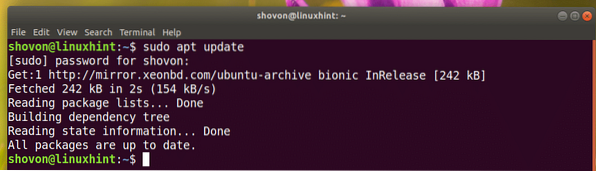
Instalar DNS BIND 9 servidor com o seguinte comando:
$ sudo apt install bind9
Agora pressione y e então pressione
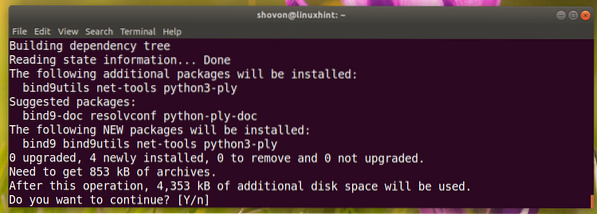
BIND 9 deve ser instalado.
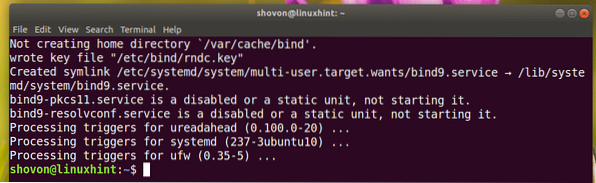
Agora crie um arquivo de zona com o seguinte comando:
$ sudo nano / var / cache / bind / db.linuxhint
Agora adicione as seguintes linhas e salve o arquivo. Substituir 192.168.199.170 com o endereço IP do seu computador. Substitua também linuxhint.com com o seu nome de domínio.
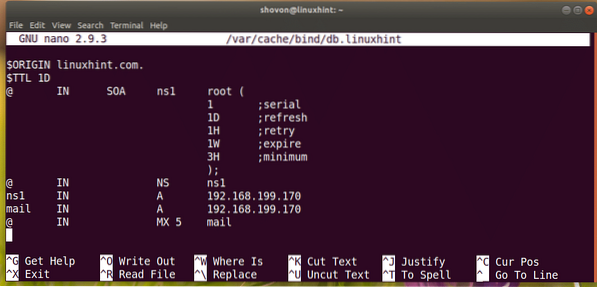
Agora verifique se o arquivo de configuração está correto com o seguinte comando:
$ sudo named-checkzone linuxhint.com. / var / cache / bind / db.linuxhint
Agora execute o seguinte comando para editar / etc / bind / named.conf.zonas padrão Arquivo:
$ sudo nano / etc / bind / named.conf.zonas padrãoAgora adicione as seguintes linhas para configurar sua zona DNS. Ajuste quando necessário.
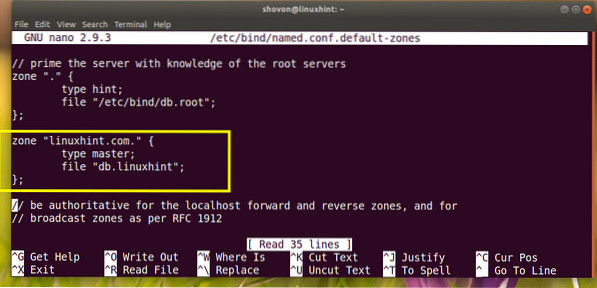
Agora edite / etc / bind / named.conf.arquivo de opções com o seguinte comando:
$ sudo nano / etc / bind / named.conf.opções
Agora descomente despachantes (removendo // do início de cada linha) e alterando 0.0.0.0 para o servidor DNS do Google 8.8.8.8
Antes:
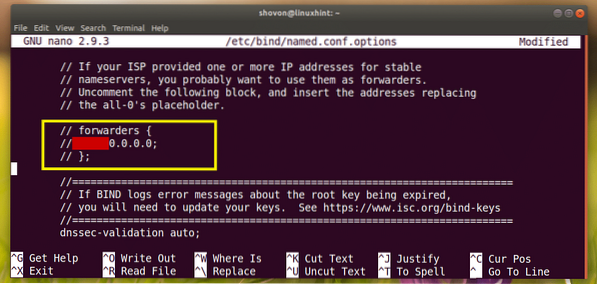
Após:
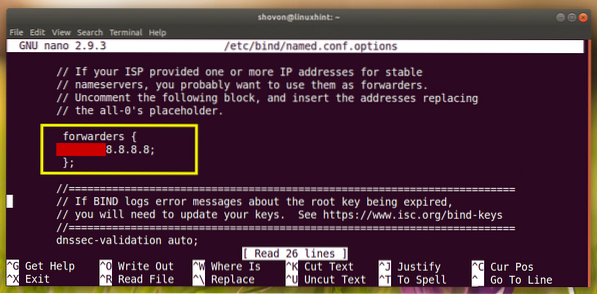
Agora reinicie BIND 9 com o seguinte comando:
$ sudo systemctl reload bind9
Agora você tem que mudar o seu servidor DNS. eu usei Gerente da rede fazer isso.
Se você não tiver um gerenciador de rede instalado, instale-o com o seguinte comando:
$ sudo apt install network-managerListe sua conexão de gerenciador de rede com o seguinte comando:
show de conexão $ sudo nmcliComo você pode ver, o nome da minha conexão ativa é Conexão com fio 1

Agora edite sua conexão com o seguinte comando:
Conexão $ sudo nmcli editar "Conexão com fio 1"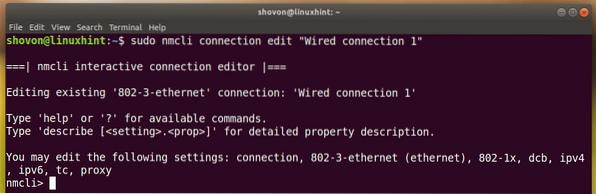
Remova o servidor DNS atual:
nmcli> remover ipv4.dns
Agora execute o seguinte nmcli comando para mudar o seu Servidor dns para a conexão.
nmcli> definir ipv4.dns 192.168.199.170
Salve as alterações.
nmcli> salvar
Finalmente saia de nmcli incitar:
nmcli> sair
Agora reinicie a conexão com os seguintes comandos:
$ sudo nmcli connection down "Conexão com fio 1"

Agora defina seu nome de host para correspondência.linuxhint.com com o seguinte comando:
$ sudo hostnamectl set-hostname mail.linuxhint.com
Agora reinicie o seu computador para que as alterações tenham efeito.
$ sudo rebootInstalando Postfix:
Agora instale Postfix com o seguinte comando:
$ sudo apt install postfix
Aperte
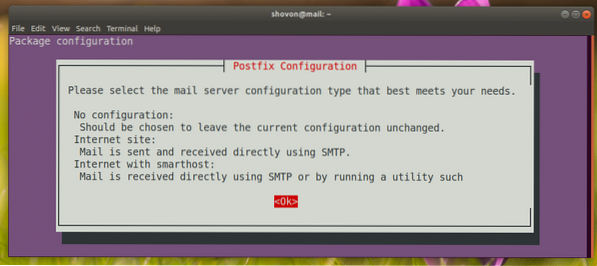
Selecione Site da Internet. Então aperte
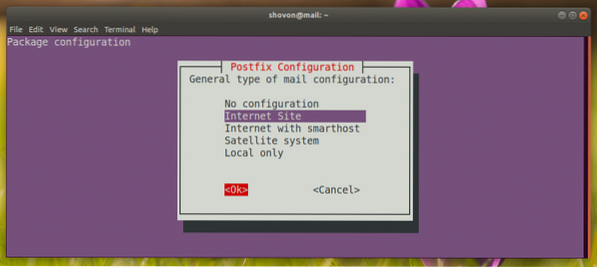
Digite o seu nome de domínio. Então aperte
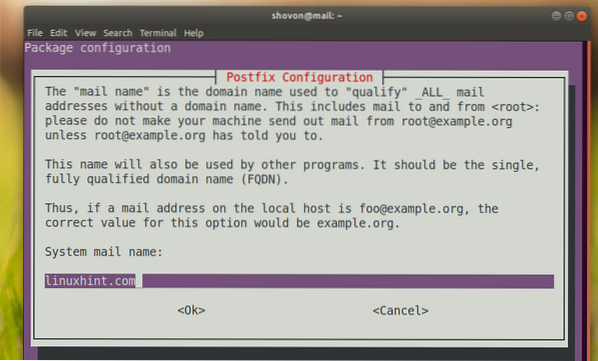
Postfix deve ser instalado e configurado
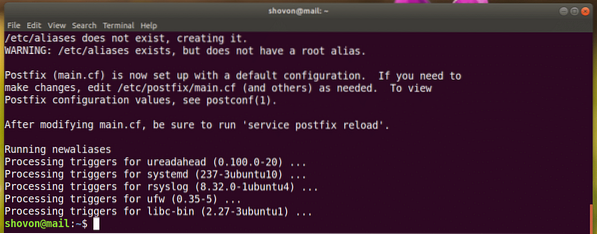
Reconfigurando Postfix:
Se você precisar reconfigurar o Postfix servidor no futuro, execute o seguinte comando:
$ sudo dpkg-reconfigure postfix
Baseado em terminal Postfix o assistente de configuração deve aparecer. Basta responder às perguntas e pronto.
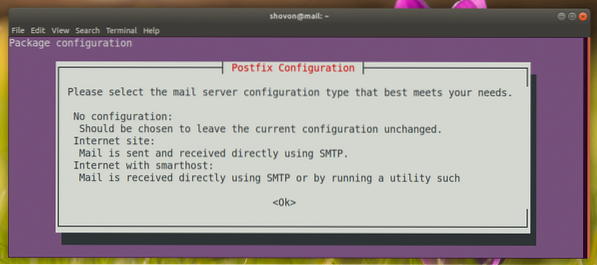
Configurando usuários para enviar e receber e-mails:
No Ubuntu 18.04 LTS, apenas usuários adicionados ao correspondência grupo pode enviar e receber e-mails. Por padrão, nenhum dos usuários é adicionado ao correspondência grupo.
Você pode adicionar o usuário com o qual está conectado ao correspondência grupo com o seguinte comando:
$ sudo usermod -aG mail $ (whoami)
Se o usuário com o qual você está conectado não tiver sudo ou privilégios de superusuário, você pode adicionar usuário, digamos Linda para o correspondência grupo com o seguinte comando:
$ sudo usermod -aG mail linda
Se você deseja criar novos usuários para enviar e receber e-mails, execute o seguinte comando:
$ sudo useradd -m -G mail NOME DE USUÁRIOAqui, NOME DO USUÁRIO é o nome de usuário do seu novo usuário.
No meu caso, digamos que NOME DO USUÁRIO é Kelly:
$ sudo useradd -m -G mail -s / bin / bash kelly
Agora execute o seguinte comando para definir uma senha de login para o NOME DE USUÁRIO kelly:
$ sudo passwd Kelly
Agora digite a senha do usuário Kelly e pressione

Você terá que redigitar a senha novamente. Assim que terminar, a senha deve ser definida.

Agora o usuário Kelly pode enviar e receber e-mails.
Envio e leitura de e-mails da linha de comando:
Ubuntu 18.04 LTS tem muitas ferramentas de linha de comando para enviar e-mails, como Enviar correio, correspondência, vira-lata etc.
Nesta seção, vou mostrar como usar o correspondência comando para enviar e ler E-mails.
O correspondência programa não pode ser instalado por padrão no Ubuntu 18.04 LTS. Execute o seguinte comando para instalá-lo:
$ sudo apt install mailutils
Agora pressione y e então pressione

Deve ser instalado.
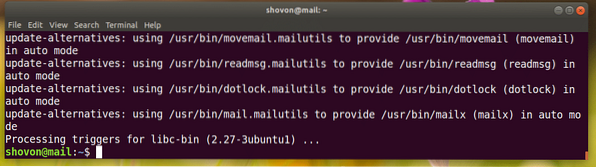
Agora você pode enviar um e-mail com o seguinte comando:
$ mail EMAIL_ADDRESSVamos mandar um e-mail para Kelly,
$ mail kelly @ linuxhint.com
Você deve ser solicitado a fornecer Cópia Carbono (CC). Se você deseja encaminhá-lo para vários endereços de e-mail, digite os endereços de e-mail aqui. Caso contrário, deixe em branco e pressione

Agora digite o assunto do seu e-mail. Assim que terminar, pressione

Agora digite seu e-mail.

Assim que terminar, pressione
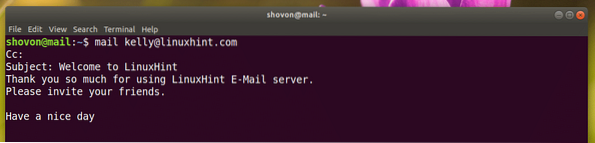
O correio deve ser enviado.
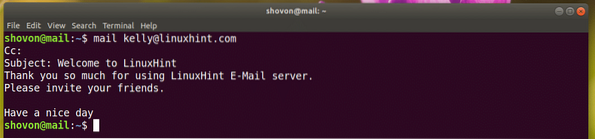
Agora Kelly pode ler o e-mail com o seguinte comando:
$ mailComo você pode ver, Kelly recebi meu e-mail.

Agora digite o número conforme marcado abaixo e pressione

Este é o e-mail que enviei Kelly.
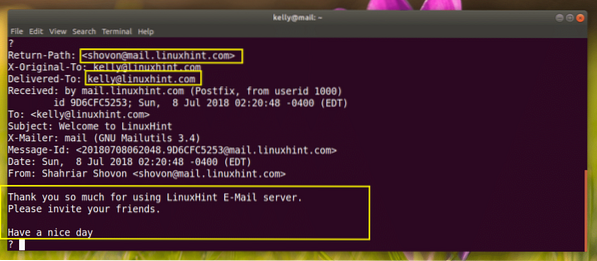
Agora Kelly pode enviar um e-mail para mim também.
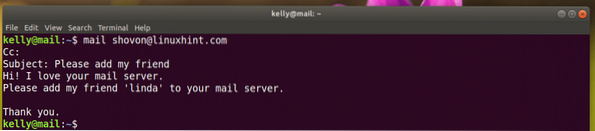
eu consigo ver Kellye-mail de.

Isso é Kellye-mail de.
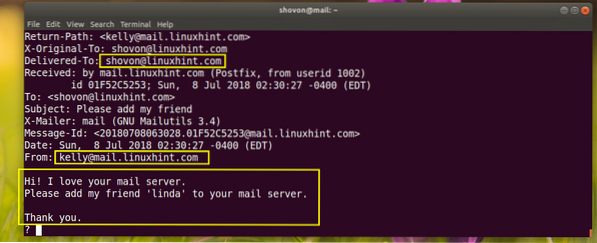
É assim que você instala e configura Postfix no Ubuntu 18.04 LTS. Obrigado por ler este artigo.
 Phenquestions
Phenquestions


